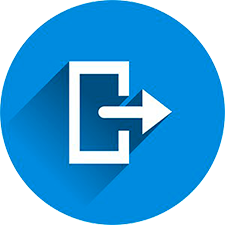
Ինչպե՞ս փակել ծրագիրը: Ինչպե՞ս ճիշտ փակել ծրագիրը: Փոփոխությունները կպահպանվե՞ն: Ստորև կգտնեք այս բոլոր հարցերի պատասխանները։ Ծրագիրը փակելու համար պարզապես վերևից ընտրեք հիմնական ընտրացանկից "Ծրագիր" հրաման "Ելք" .
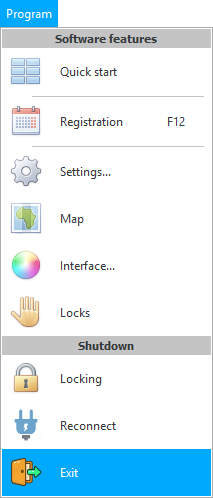
Կա պաշտպանություն պատահական սեղմումներից: Ծրագիրը փակելը պետք է հաստատվի:
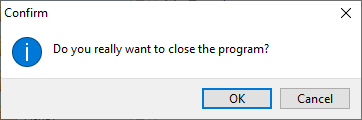
Նույն հրամանը ցուցադրվում է գործիքագոտու վրա, որպեսզի ստիպված չլինեք մկնիկի օգնությամբ հեռուն հասնել:
Ստանդարտ ստեղնաշարի դյուրանցումը Alt+F4 նույնպես աշխատում է ծրագրաշարի պատուհանը փակելու համար:
Կարող եք նաև փակել ծրագիրը՝ սեղմելով վերևի աջ անկյունում գտնվող խաչի վրա, ինչպես գրեթե ցանկացած այլ հավելված:
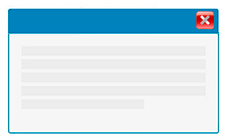
Բաց աղյուսակի կամ զեկույցի ներքին պատուհանը փակելու համար կարող եք օգտագործել Ctrl+F4 ստեղները:
![]() Երեխաների պատուհանների մասին ավելին կարող եք կարդալ այստեղ:
Երեխաների պատուհանների մասին ավելին կարող եք կարդալ այստեղ:
![]() Իմացեք այլ թեժ ստեղների մասին:
Իմացեք այլ թեժ ստեղների մասին:
Եթե որևէ աղյուսակում ավելացնեք կամ խմբագրեք գրառում, ապա նախ պետք է ավարտեք ձեր սկսած գործողությունը: Քանի որ հակառակ դեպքում փոփոխությունները չեն պահպանվի:

Ծրագիրը փակում է աղյուսակների ցուցադրման կարգավորումները: Դու կարող ես ![]() ցուցադրել լրացուցիչ սյունակներ, տեղափոխել դրանք,
ցուցադրել լրացուցիչ սյունակներ, տեղափոխել դրանք, ![]() խմբավորեք տվյալները, և այս ամենը կհայտնվի հաջորդ անգամ, երբ ծրագիրը բացեք ճիշտ նույն ձևով:
խմբավորեք տվյալները, և այս ամենը կհայտնվի հաջորդ անգամ, երբ ծրագիրը բացեք ճիշտ նույն ձևով:
Եթե որոշ արտաքին պատճառներով ծրագիրը սխալ է դադարեցվել (օրինակ, եթե դուք չունեք անխափան սնուցման աղբյուր, և ձեր սերվերը դադարել է աշխատել, երբ հոսանքն անջատվել է), գրառում ավելացնելիս կամ խմբագրելիս, այդպիսի գրառում կարող է ներառվել։ արգելափակված ցուցակում։ Այս դեպքում, երբ նորից փորձեք աշխատել մուտքի հետ, կտեսնեք «Այս գրառումը ներկայումս խմբագրվում է օգտվողի կողմից.» հաղորդագրությունը, այնուհետև ձեր մուտքը կամ մեկ այլ աշխատակցի մուտքը: Գրառման կողպումը հեռացնելու համար դուք պետք է գնաք կառավարման վահանակի «Ծրագիր» բաժինը, այնուհետև «Կողպեք» և այնտեղից ջնջեք այս գրառման տողը: Ձայնագրությունը կրկին հասանելի կլինի դրա հետ աշխատելու համար:
Այլ օգտակար թեմաների համար տե՛ս ստորև.
![]()
Ունիվերսալ հաշվապահական համակարգ
2010 - 2024